Appleが2016年に発売したiPhone 7/iPhone 7 PlusにFeliCaチップが搭載されたことによって、ついに日本でもiPhoneの「おサイフ機能」であるApple Pay(アップルペイ)が利用できるようになりました。
さらに、それ以降に発売されたiPhoneは、iPhone 12まで同じようにApple Payを利用することができます。
これにより、ドコモが推進する非接触決済サービスの「iD」、そしてドコモの最強クレジットカード「dカード GOLD」が、自由にiPhoneでもApple Payを通して利用可能となっています。
よりお得にポイントを貯め、iPhoneに必須のサービスとして活用することができる、というわけです。
日本でのApple Payサービスは、2016年10月25日に開始されましたので、私も開始直後から実際に設定し、利用しています。
設定方法としては、dカードアプリを利用するか、Walletアプリを利用して設定可能です。
改めて内容を確認していきます。
Apple Pay対応iPhone一覧
iPhone 12pro Max/iPhone 12pro/iPhone 12/iPhone SE(第2世代)/iPhone 11/iPhone 11pro/iPhone 11pro Max/iPhone XR/iPhone XS/iPhone XS Max/iPhone X/iPhone 8/iPhone 8 Plus/iPhone 7/iPhone 7 Plus/iPhone 6s/iPhone 6s Plus/iPhone 6/iPhone 6 Plus/iPhone SE
ここで、最重要ポイントがあります。
Apple Pay対応iPhoneとしてくくると、上記の一覧にある機種となるのですが、日本においてキャッシュレス決済、つまりドコモにおいては「iD」決済に対応するのは、iPhone 7/iPhone 7Plus以降であり、iPhone 6シリーズおよび、iPhone SE(第一世代)は含まれていません。
dカード GOLDはドコモiPhoneユーザー必須サービス
もともと、ドコモを利用するのであれば確実にお得になるdカード GOLDですが、iPhone 7/iPhone 7 Plus以降、Apple Pay(iD)に対応したことによって、その存在感がさらに倍増しました。
これからiPhoneを購入しようと考えているのであれば、今のうちからdカード GOLDの申し込みをして準備をしておきたいところですが、いまいちdカード GOLDの内容を理解できない、ということもあると思います。
その場合には、どういう利点がdカード GOLDにはあるのか、以下関連記事にて詳細を確認されてみてください。
関連記事:「dカード GOLDはお得なのか/年会費を回収する方法まとめ」
まずはdカード GOLDが元々非常にお得なサービスで、Apple Pay対応iPhoneのユーザーでなかったとしても十分メリットがあるということを認識しておきます。
そうすると、dカード GOLDを実際にApple Payで利用した場合に感じるお得さも、最高のものになるはずです。
お店でApple Payを利用する
Apple Payにおける店舗での支払いには、FeliCaチップを搭載したiPhone 7以降のiPhoneおよびSeries 2以降のApple Watchが対応しています。
日本全国に加盟店が存在する、ドコモのおサイフケータイサービスといえば「iD(アイディー)」です。
iDに対応している店舗で買い物をする際、iD対応のおサイフケータイ機能を持つスマホを「かざすだけ」で決済が完了し、買い物をすることができます。
iPhoneでのApple Pay利用
指紋認証対応のiPhone 7/iPhone 7 Plus/iPhone 8/iPhone 8 Plus/iPhone SE(第2世代)でApple PayによるiD決済を利用する時には、まずホームキーを二度タップし、Apple Payの画面を起動します。
そのあと、「Touch IDに指を載せ、指紋認証を実施する」必要があります。つまり、事前にTouch IDの指紋登録が必要と言うことです。
安全性と個人情報保護に高い配慮があるApple Payでは、セキュリティを重視するためにTouch IDを設定しておく必要があるということかもしれません。
指紋認証が完了すると、「リーダーにかざしてください」という画面が出てきますので、そのままレジでiDで支払うことを告げ、リーダーにかざせば支払い完了です。
まったく難しいことはありません。
iPhone X以降でのApple Pay利用
iPhone X以降、Face IDに対応したiPhoneでApple Payを利用する場合、右側のボタンを二度押しすると、Apple Payの画面が起動しますので、その画面上でFace IDで顔認証を実施してからリーダーにかざすことで購入ができます。
顔認証が完了すると、「リーダーにかざしてください」という表示が出てくるので、そのままかざせばいいのですが、とりあえずその状態を画面を暗転させない限りはかなり長い時間維持することができますので、焦る必要はありません。
初めてApple Payで支払う際に失敗しないか不安を覚えるなら、早めに顔認証を実施しておけば、慌てずに済むと思います。
ちなみに、顔認証を実施してから支払い完了するまでに時間があまりにかかりすぎると、電源ボタンのダブルクリック後に再認証を求められますが、よほど早く準備しすぎない限り問題ないです。
レジで商品を通してもらっている間にiPhoneを取り出し、こっそり顔認証しておけば、あとは「支払いはiDで」と伝えた後にかざすだけです。非常に簡単です。
Apple WatchでのApple Pay利用
Apple Watch Series 2/3でiD決済を利用する場合には、サイドボタンを2度押しすることで、Apple Payの決済画面が起動します。その状態のまま、iDのリーダーに近づける形になります。
Apple WatchでのApple Pay/iDの利用は、やはり何度利用してみても、Apple Watchのフェイス(ディスプレイ)部分をしっかりかざしてあげないとイマイチ反応が悪いような気がします。そのため、支払い時に少し不自然な感じで腕を差し出さないといけなくなり、あまりスマートではないです。
そのため、もし手元にiPhoneやdカードGOLDがあるのなら、個人的にはApple Watchで決済するよりも、iPhoneを取り出して決済するか、またはdカード GOLDを直接かざす方が気が楽です。
おそらくこの辺り個人差があると思いますので、とりあえず両方試してみて、やりやすい方法を選べばいいでしょう。
dカード GOLDには、「dカード特約店」での利用であればポイント付与効率が最大限に高まるのですが、Apple Payを利用した場合にも、その特典はそのまま利用可能です。
Apple Pay対応のiPhoneを持っているだけで毎日簡単に買い物をすることができ、しかもポイントもどんどん貯まっていくわけです。非常にお得です。
Apple Payのセキュリティ
Apple Payを利用するにあたって、今まで「おサイフケータイ機能」を使ったことがない人にとって気になるポイントはやはり、安全性や個人情報、セキュリティについてではないでしょうか。
例えばiPhoneを紛失してしまった場合など、勝手に利用されたりする心配はないのでしょうか。
まず、仮に紛失したとしても、iPhoneの端末内にクレジットカード番号が残ったりAppleのサーバーに保管されることはないので、安心です。
ではどうやって個人を認識するのかというと、各デバイス固有のアカウント番号が発行され、暗号化された状態でデバイス内のセキュアエレメントに保管されているということです。
仮にApple PayでiD決済を利用し買い物をしたとしても、dカード GOLDのクレジットカード番号が利用した店舗に通知されることはありません。
通常iPhoneを失くしたときは、「iPhoneを探す」機能をONにしておけば場所を探したりすることもできますし、場合によっては遠隔消去を実行することもできます。Apple Payについても同様で、紛失モードから簡単に一時利用停止したり、完全消去を実施するのも簡単です。
そのほか、iCloud.comにログインすることによって、Apple Payから支払い停止措置をとることもできるということです。
Apple Payにおけるdカードmini/d払い(iD)利用と機種変更時のiD引継ぎは?
ところでApple Payに、dカードmini/d払い(iD)は対応しているのでしょうか。この答えは確認したところすぐに出ました。
dカード mini/d払い(iD)はApple Payには対応していません。あくまでApple Payはクレジットカードやプリペイドカードと紐づけるサービスであるため、dカード miniは非対応です。
現在iDをAndroidスマートフォンで利用している場合については、特に引き継ぎ登録等必要なく、そのままApple Payで設定を実施するだけでOKです。
それまでのスマートフォンでiD(dカード決済)を設定していた場合も、そのまま新しいiphone側で設定すれば大丈夫です。
Apple Payにdカード GOLDを設定してみた
Apple Payにdカード GOLDを設定してみました。
方法は二つ、dカードアプリを使う方法と、Walletアプリを使う方法。
今回は、とりあえずWalletアプリで設定してみました。
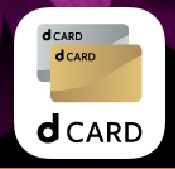 |
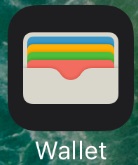 |
| dカードアプリ | Walletアプリ |
Walletアプリを起動すると以下の画面が出てきます。上半分がApple PayにSuicaやクレジットカード、プリペイドカードを追加して利用するための設定です。
「カードの追加」を選択すると、Touch ID/Face IDの設定を求めてきます。普段、生体認証を利用しない方は面倒に感じるかもしれませんが、iPhoneのセキュリティ上を考えても生体認証は設定しておいた方がいいので、この機会に設定しましょう。(※Touch ID対応iPhoneの場合はTouch ID/Face ID対応のiPhoneの場合はFace IDの設定が必要)
Touch IDの設定が完了したら、さらに先に進みます。
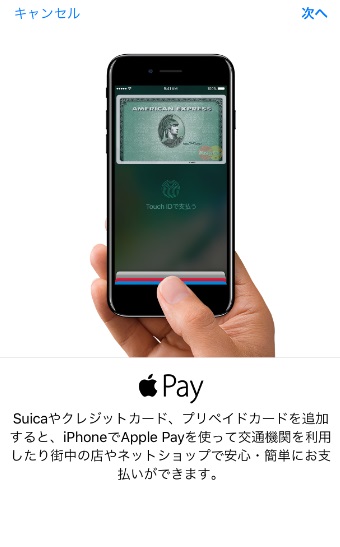 |
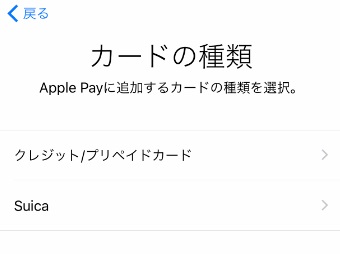 |
進んでいくと、「クレジットカード/プリペイドカード」を追加するのか、「Suica」を追加するのかを選択する場面にたどりつきます。ここで、Suicaの設定をしたいときにはSuicaを選びますが、今回はdカード GOLDをApple Payに紐づける設定なので、クレジットカードを選択します。
すると、カメラが起動し、設定するクレジットカードをカメラに写すよう求めてきます。
枠の中にカードを収めると、自動的にカード番号を読み込んでくれます。すごいですね。非常に便利です。
続けてカード情報を入力します。名義や有効期限、セキュリティコードなどです。
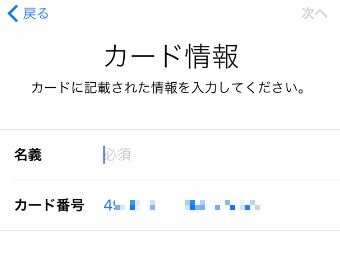 |
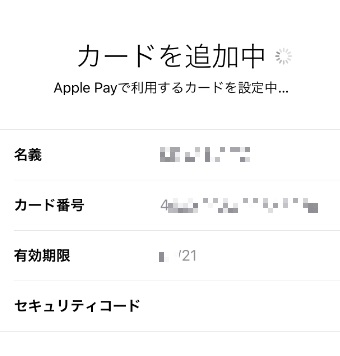 |
dカード GOLDの認証を実施するために、SMSかdカードアプリかを選択します。dカードアプリはメンテナンス中だったのでSMSを選択しました。
SMSで送られてきた認証コードをそのまま入力すると、アクティベート完了です。
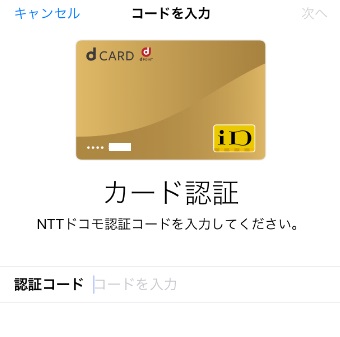 |
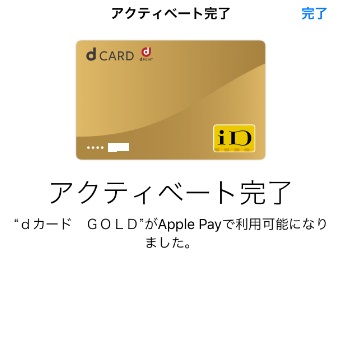 |
これでApple Payにdカード GOLDを紐づける設定は完了です。あとはお店で「iD決済」で買い物をし、おサイフケータイ用のリーダーライターにかざし、ホームキーに指を置くだけで決済することが可能です。
通常のおサイフケータイとの違いとしては、先にTouch IDを設定した指で認証を実施した上でかざす必要があるという点が異なりますが、慣れればそう難しいことでもないです。
iPhone X以降のFace IDの場合には、右側のボタンを二度押しし、Apple Payの決済画面を起動した上で顔認証を実施したあとで支払いを実施します。
これでますますお得にdポイントを貯めたりdカード特約店でポイント還元してもらったりする幅が広がりました。
dカード GOLDとApple Pay、うまく両方利用しながら相乗効果で最大限に効果を発揮させていきましょう。
SIMフリーiPhoneでもApple Payにdカード GOLDを紐づけられる
SIMフリーのiPhoneでもApple Payにdカード GOLDを紐づけることができるのでしょうか。
結論から言えば、可能です。事実、私が一番はじめにApple Payを設定したiPhoneは、SIMフリーのiPhone 7 Plusでした。
SIMフリー版iPhone 7 Plusでもまったく問題なく、Apple Payの設定をし、dカード GOLDを紐づけることができました。
Apple Payでdカード GOLD/iDを利用しようと考えていた人も、安心してSIMフリー版のiPhoneを購入することができそうです。
また、上記の設定方法はWalletアプリを利用したものであり、dカードアプリがなくても設定可能です。特に他社クレジットカードの場合は、Walletアプリを利用して登録を実施します。
dカード GOLDの家族カードでもApple Payに設定可能
dカード GOLDの家族カードは、Apple Payに設定が可能ということが判明しました。
つまり、メインの夫名義の回線にdカード GOLD、妻名義の子回線にdカード GOLD家族カード、という形で紐づけることで、2回線ともにdポイント優遇してもらいながら、さらにそれぞれ夫と妻がiPhoneを利用しているのであれば、それぞれのiPhoneのApple Payにdカード GOLDを設定することができます。
そうすれば、コンビニや各種iD対応店舗でそのままApple Pay(iD)が利用できるようになるわけです。
基本的にdカード GOLDの1枚目の家族カードは年会費もかかりませんし、マイナス要素がまったくありません。
Apple Pay設定完了のお知らせがdカード GOLDから送られてきた
2016年10月25日にSIMフリーiPhone 7 PlusのApple Payにdカード GOLDを設定したところ、10月29日、Apple Pay設定完了の通知がdカード GOLDから送られてきました。
当初、何が送られてきたのかと思いましたが、開封してみると以下の書類が封入されていました。
ドコモのiPhone 7/iPhone 7 Plusを利用しなくても、dカード/dカード GOLDを利用していると送られてくるようです。
しっかり登録が完了しているということがわかって安心できますね。
早速実際に店頭でApple Payを利用してみましょう。


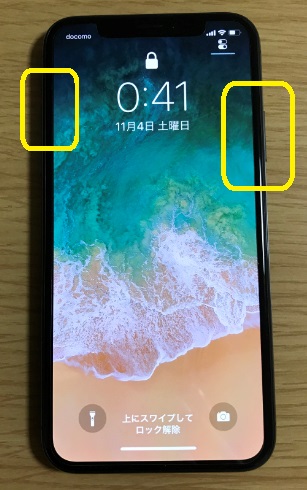


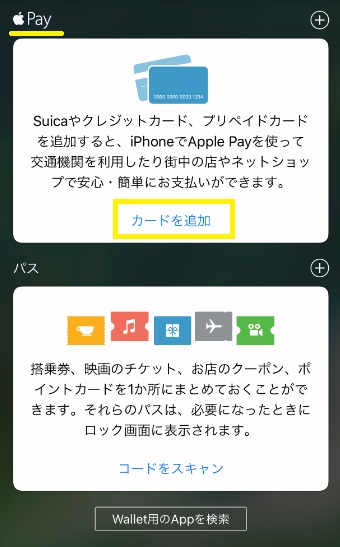
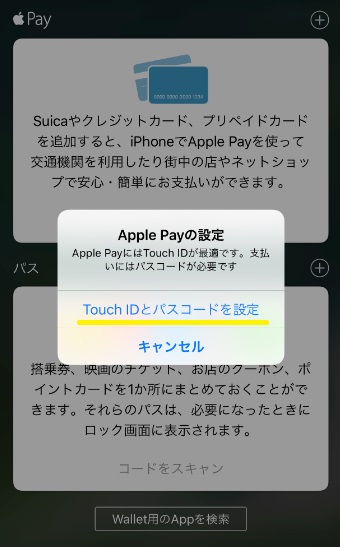
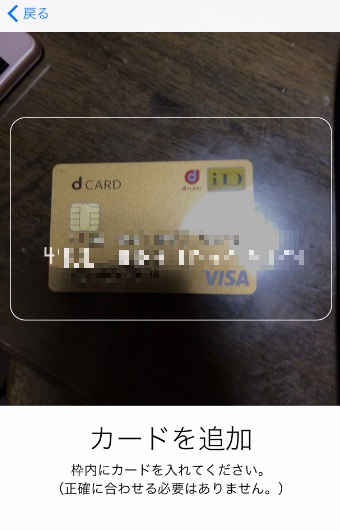
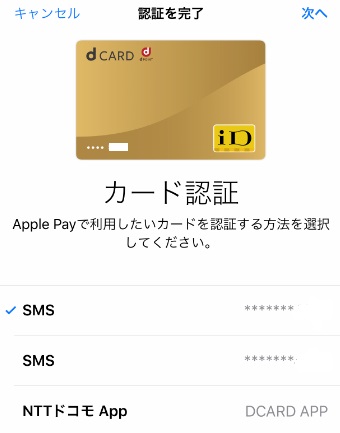
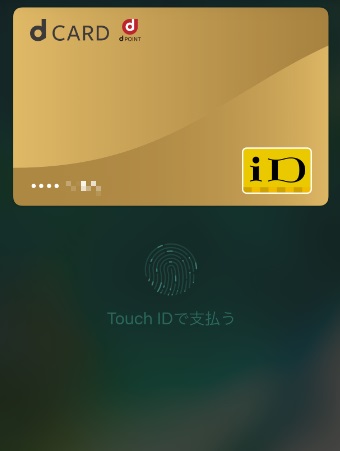

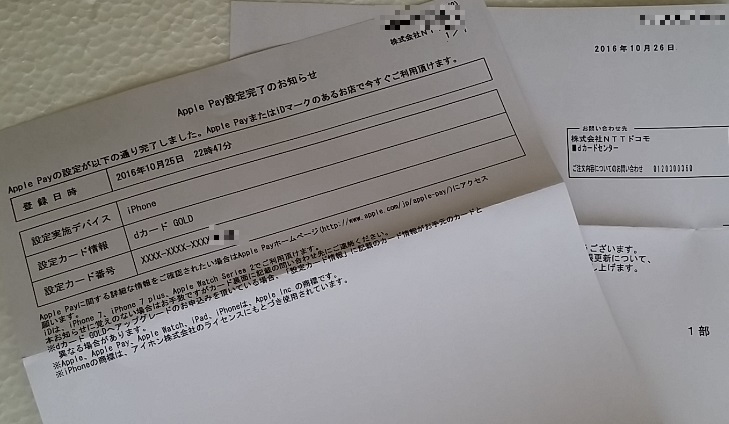

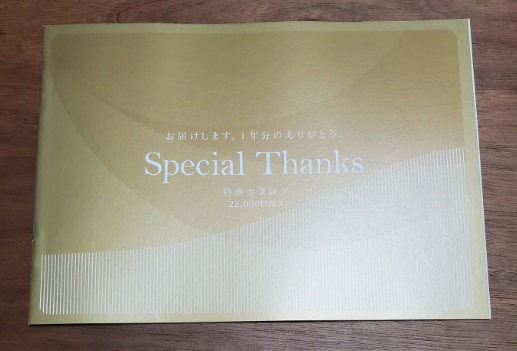
コメント
NFC type A/B のみ対応のiPhone6、6sでも、ローソンなどの店舗ではApple Payが使えるそうです。dポイントカードも設定できるそうです。
条件が複雑ですべて理解できていませんが。
そうなんですね!
情報ありがとうございます!
気になって問い合わせしたのですが、Apple PayでのVISAタッチ決済、dカードでも対応可能だそうですよ。ますます便利になりましたね。
dカードはLINEアカウント開設して、LINEのやりとりで回答してくれました。電話問い合わせよりも対応早かったです 笑
情報ありがとうございます!!